
เริ่มต้นการทำงานแบบ Step by step ในการย้าย Windows 10 ด้วยโปรแกรม EaseUS Todo Backup free
1. ให้ดาวน์โหลดโปรแกรม EaseUS Todo Backup free มาติดตั้ง จากนั้นคลิกที่ Clone
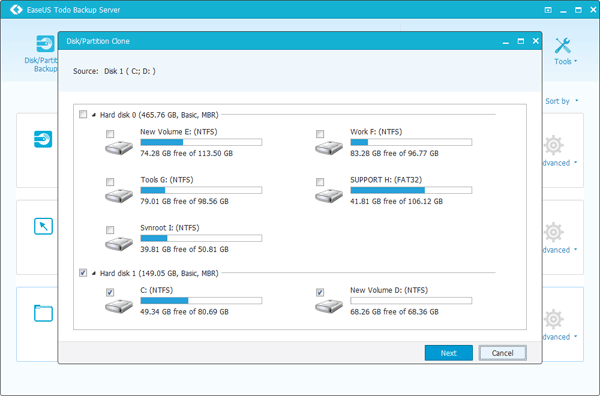
2. เลือกข้อมูลจากแหล่งที่ต้องการ Clone: HDD
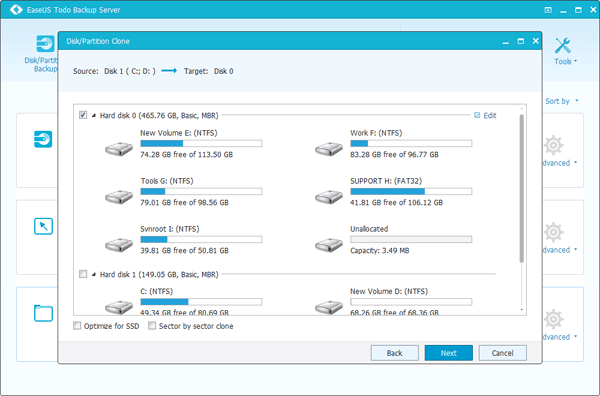
3. เลือกปลายทางที่จะให้นำข้อมูลไปลงไว้ เลือกเป็น SSD โดยเลือกเปิดการทำงาน Sector by Sector clone โดยให้ Clone จาก Sector ที่ต้องการไปยัง Sector ปลายทาง โดยอย่าลืมใส่เครื่องหมายหน้า Optimize for SSD
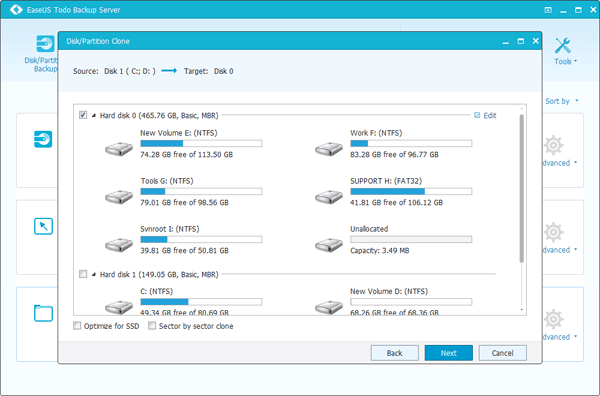
4. ให้พรีวิวพื้นที่เลย์เอาท์ของดิสก์หลังทำการ Clone
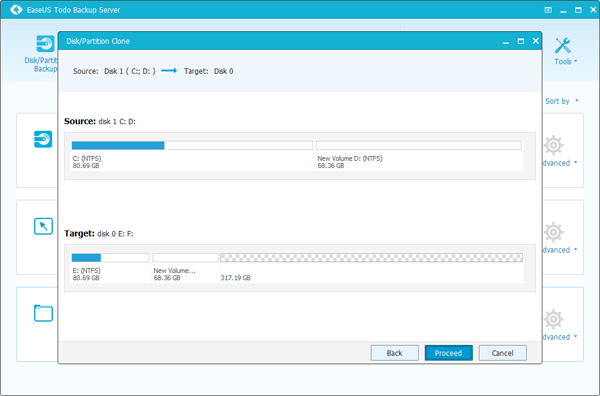
5. จากนั้นคลิก Proceed เพื่อทำการ Cloning
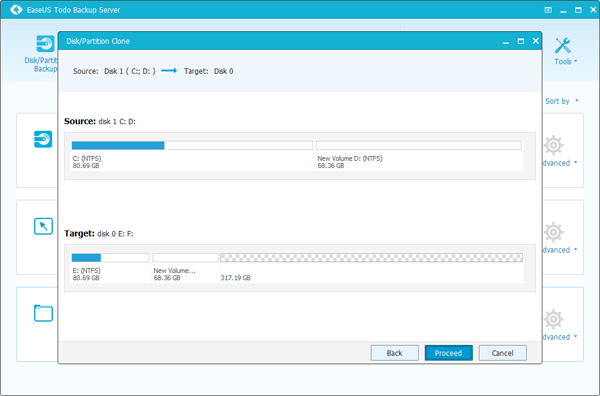
6. เมื่อ Cloning เสร็จแล้ว ให้ปิดเครื่องด้วยการ Shutdown และถอดฮาร์ดดิสก์ลูกเดิมออก
ด้วยวิธีง่ายๆ ตามนี้ ก็สามารถช่วยในการโยกย้าย Windows 10 เดิมจากฮาร์ดดิสก์ไปยัง SSD ลูกใหม่ได้ทันที นอกจากนี้ตัวโปรแกรม EaseUS Todo Backup free ยังสามารถสำรองข้อมูลระบบและเรียกคืน Windows 10 ในกรณีที่เกิดปัญหาขึ้นกับระบบได้อีกด้วย
1. ให้ดาวน์โหลดโปรแกรม EaseUS Todo Backup free มาติดตั้ง จากนั้นคลิกที่ Clone
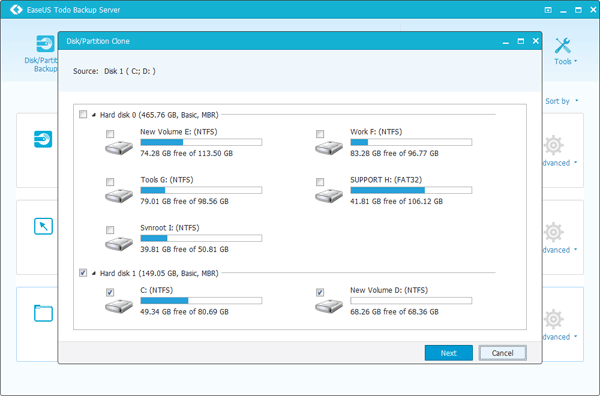
2. เลือกข้อมูลจากแหล่งที่ต้องการ Clone: HDD
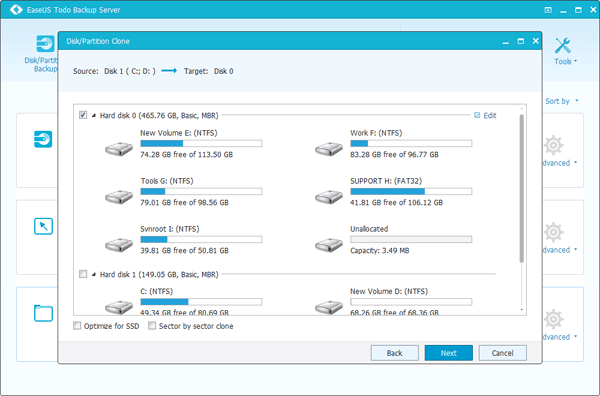
3. เลือกปลายทางที่จะให้นำข้อมูลไปลงไว้ เลือกเป็น SSD โดยเลือกเปิดการทำงาน Sector by Sector clone โดยให้ Clone จาก Sector ที่ต้องการไปยัง Sector ปลายทาง โดยอย่าลืมใส่เครื่องหมายหน้า Optimize for SSD
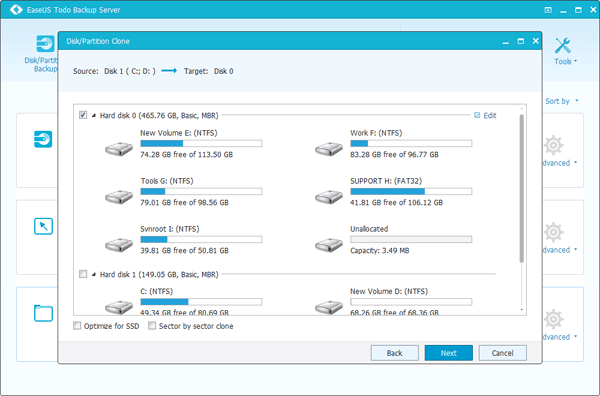
4. ให้พรีวิวพื้นที่เลย์เอาท์ของดิสก์หลังทำการ Clone
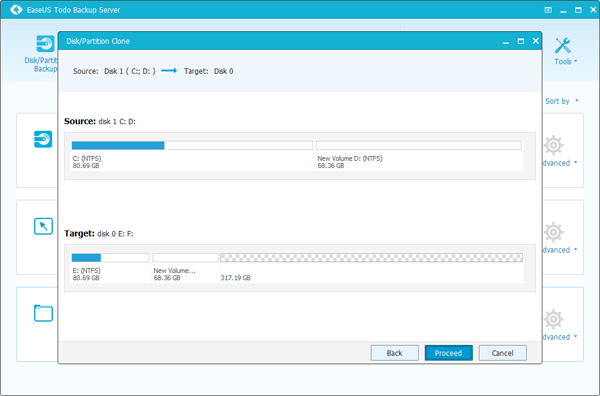
5. จากนั้นคลิก Proceed เพื่อทำการ Cloning
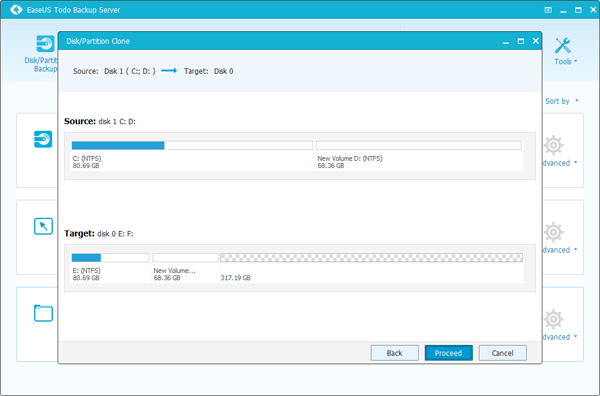
6. เมื่อ Cloning เสร็จแล้ว ให้ปิดเครื่องด้วยการ Shutdown และถอดฮาร์ดดิสก์ลูกเดิมออก
ด้วยวิธีง่ายๆ ตามนี้ ก็สามารถช่วยในการโยกย้าย Windows 10 เดิมจากฮาร์ดดิสก์ไปยัง SSD ลูกใหม่ได้ทันที นอกจากนี้ตัวโปรแกรม EaseUS Todo Backup free ยังสามารถสำรองข้อมูลระบบและเรียกคืน Windows 10 ในกรณีที่เกิดปัญหาขึ้นกับระบบได้อีกด้วย
